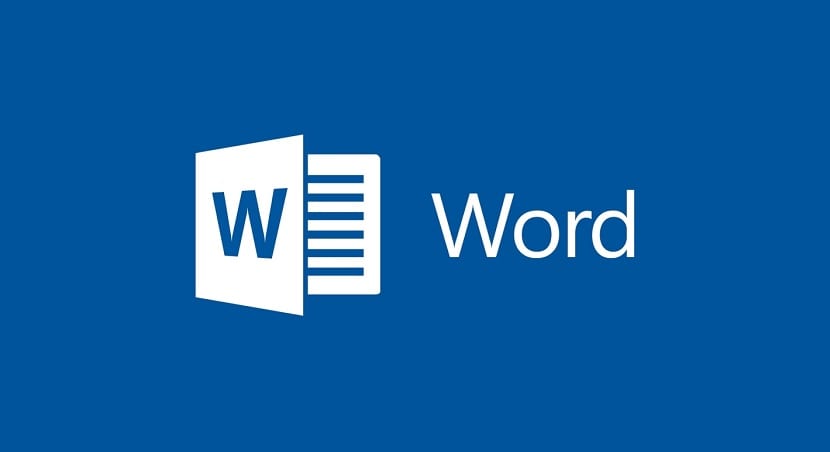
ওয়ার্ডে আপনি কীভাবে একটি সূচক তৈরি করবেন? মাইক্রোসফ্ট ওয়ার্ড সর্বাধিক ব্যবহৃত প্রোগ্রামগুলির মধ্যে একটি বিশ্বব্যাপী। এই প্রোগ্রামটির জন্য ধন্যবাদ আমরা একটি সহজ উপায়ে নথি তৈরি করতে ও সম্পাদনা করতে পারি, এজন্যই এটি এত গুরুত্বপূর্ণ, যেহেতু লক্ষ লক্ষ লোক এটিকে তাদের কাজের জন্য বা পড়াশোনার জন্য ব্যবহার করে। ডকুমেন্ট সম্পাদকের অনেক ব্যবহারকারীর জন্য সবচেয়ে ক্লান্তিকর কাজগুলির একটি হল সূচি তৈরি করে es
অনেক সময়, আপনি করতে হবে ওয়ার্ডে একটি নথি সরবরাহ করুন যেখানে একটি সূচক রয়েছেযেমন কোনও প্রকল্প যখন কোনও অধ্যয়ন প্রকল্পে উপস্থাপিত হয়। অনেকের ক্ষেত্রে এটি কিছুটা জটিল, যদিও বাস্তবতাটি হ'ল সূচক তৈরি করা জটিল নয়, যদি আমরা এর জন্য অনুসরণের পদক্ষেপগুলি জানি।
নীচে আপনি ওয়ার্ডে একটি সূচক তৈরি করতে ধাপে ধাপে পাবেন:
ফর্ম্যাট শিরোনাম

ওয়ার্ডে এই সূচকটি তৈরি করার আগে আমাদের চেক করতে হবে যদি আমরা সঠিক ফর্ম্যাট ব্যবহার করি এটিতে থাকা বিভিন্ন বিভাগের শিরোনামে। কোনও দস্তাবেজ সম্পাদনা করার সময়, আমরা সাধারণত প্রতিটি বিভাগ বা এর মধ্যে থাকা সাব-বিভাগকে একটি শিরোনাম দিয়ে থাকি। সুতরাং, সঠিক ফর্ম্যাটটি (শিরোনাম 1, শিরোনাম 2, ইত্যাদি) ব্যবহার করা গুরুত্বপূর্ণ। দস্তাবেজ সূচকটি এই শিরোনামগুলির উপর ভিত্তি করে তৈরি করা হয়, এজন্যই এটি এত গুরুত্বপূর্ণ।
সেখানে আছে তারা ডকুমেন্টটিতে ইতিমধ্যে ব্যবহার করছে কিনা তা পরীক্ষা করুন এবং সঠিকগুলি সর্বদা ব্যবহৃত হচ্ছে। এটি ইতিমধ্যে সুসংহত থাকার পরে, আমরা যখন সূচকটি তৈরি করতে যাই তখন আমাদের কিছু করার দরকার নেই, যেহেতু এটি কেবল শিরোনাম গ্রহণ করবে এবং এটি স্বয়ংক্রিয়ভাবে তৈরি হবে, যা এটি আমাদের জন্য খুব সহজ করে তুলেছে।
ওয়ার্ডে বিভাগের শিরোনামগুলি সঠিকভাবে ফর্ম্যাট করতে, আপনার শুধু এটির উপর দাঁড়াতে হবেউপরের শিরোনাম বিকল্পটিতে ক্লিক করুন এবং এর জন্য শিরোনামের ধরণটি চয়ন করুন। তাদের সবার যথাযথ ফর্ম্যাট আছে কিনা তা যাচাই করে নিন এবং আমরা যখন সূচক তৈরি করতে যেতে পারি তখনই।
ওয়ার্ডে সূচক তৈরি করুন

একবার আমাদের এটি হয়ে গেলে, আমরা ইতিমধ্যে ওয়ার্ডে এই নথিতে সূচি তৈরি করতে পারি। একটি গুরুত্বপূর্ণ বিশদটি হল আমরা যাচ্ছি নথির শুরুতে কার্সারটি অবস্থান করুন। সূচকটি সেই স্থানে তৈরি করা হয়েছে যেখানে কার্সারটি সেই মুহুর্তে রয়েছে, সুতরাং আমাদের যদি এটি নথির মাঝখানে থাকে তবে এই সূচিটি সেখানে চালু করা হবে, যা আমরা চাই না। যখন আমরা এটি করি, এটির তৈরির জন্য আমাদের কেবল এই পদক্ষেপগুলি অনুসরণ করতে হবে:
- নথির শীর্ষে রেফারেন্স বিভাগে ক্লিক করুন।
- পর্দার বাম দিকে তাকান।
- বিষয়বস্তু সারণী নামক অপশনটির সন্ধান করুন।
- এটিতে ক্লিক করুন।
- ওয়ার্ডে যে প্রসঙ্গত মেনুতে প্রদর্শিত হবে তা থেকে ওয়ার্ডে ব্যবহারের জন্য সূচির প্রকারটি চয়ন করুন।
- কয়েক সেকেন্ড অপেক্ষা করুন।
- সূচকটি ইতিমধ্যে নথিতে রয়েছে।
আপনি দেখতে পাচ্ছেন, কয়েক সেকেন্ডের একটি ক্ষেত্রে আমরা ইতিমধ্যে ওয়ার্ডে এই নথিতে এই সূচকটি রেখেছি। এছাড়াও, আমরা যদি নথির সম্পাদনা চালিয়ে যেতে থাকি এবং নতুন শিরোনাম, নতুন বিভাগ যুক্ত করি, এগুলি স্বয়ংক্রিয়ভাবে সূচকগুলিতে যুক্ত হবে, তাদের প্রত্যেককে ম্যানুয়ালি যুক্ত না করে সুতরাং এটি বিশেষত সুবিধাজনক হতে চলেছে, কারণ আমরা সূচকটিতে যে কোনও দিক বা উপাদানকে সংশোধন করার বিষয়ে কিছুটা ভুলে যেতে পারি।
সূচকটি কাস্টমাইজ করুন এবং সম্পাদনা করুন

মাইক্রোসফ্ট ওয়ার্ড আমরা ব্যবহার করি এমন যে কোনও সূচি সম্পাদনা করার অনুমতি দেয় একটি দস্তাবেজে, যাতে আমরা নথির আরও ভালভাবে ফিট করার জন্য এটির চেহারাটি কাস্টমাইজ করতে পারি বা আমাদের পছন্দ মতো একটি নকশাকৃত নকশা থাকতে পারে। অপশনগুলির একটি সিরিজ উপলভ্য রয়েছে যা সেগুলি হ'ল ডকুমেন্টে এই সূচকটির উপস্থিতি সম্পাদনা করতে সক্ষম হতে সহায়তা করে। তারা নথির শীর্ষে রেফারেন্স বিভাগে অবস্থিত।
এই বিভাগে, সূচিপত্রের বোতামে ক্লিক করুন এবং প্রদর্শিত তালিকায় আপনাকে প্রবেশ করতে হবে "বিষয়বস্তুর কাস্টম সারণী", যা সেই মেনুটির শেষের দিকে অবস্থিত। এটি করার মাধ্যমে একটি নতুন উইন্ডো খোলে যেখানে আমরা এমন একটি ধারাবাহিক সন্ধান করি যা আমাদের ডকুমেন্টের জন্য তৈরি করা প্রশ্নে সূচকটি সম্পাদনা বা কাস্টমাইজ করতে দেয়। এই বিভাগে বেশ কয়েকটি বিকল্প রয়েছে:
- পৃষ্ঠা নম্বর দেখান: নথির কোনও বিভাগ বা বিভাগ শুরু হওয়ার সাথে সূচিটি আমাদের পৃষ্ঠাটি দেখাতে অনুমতি দেয়।
- হাইপারলিংকের ব্যবহার: আপনাকে সূচী শিরোনামগুলিতে হাইপারলিঙ্কগুলি ব্যবহার করার অনুমতি দেয়, যাতে একটিতে ক্লিক করা আমাদের সরাসরি সেই পৃষ্ঠায় নিয়ে যায় যেখানে শিরোনাম শুরু হয়। যে দস্তাবেজগুলি খুব দীর্ঘ।
- ফরম্যাটের: আমরা সূচী শিরোনামে আমরা যে ফর্ম্যাটটি ব্যবহার করতে চাই তা চয়ন করতে পারেন। ওয়ার্ডে এই সূচকটি কাস্টমাইজ করার জন্য বেছে নিতে বেশ কয়েকটি বিকল্প সরবরাহ করা হয়েছে।
- স্তর দেখান: শেষটি হ'ল আমরা সূচীটিতে যে স্তরগুলি প্রদর্শন করতে চাইছি তা বেছে নেওয়ার সম্ভাবনা। এটি নথির এই শিরোনামগুলিতে আমরা যে স্তরের ব্যবহার করেছি তার উপর নির্ভর করবে, এটি শিরোনামগুলির ব্যবহারের সাথে মানিয়ে নিতে হবে।
আপনি যখন পরিবর্তনগুলি করেছেন, আপনাকে কেবল ওকে ক্লিক করতে হবে এবং এই পরিবর্তনগুলি ইতিমধ্যে সংরক্ষণ করা হয়েছে। আপনি ওয়ার্ডে এই দস্তাবেজে আপনার সূচিটি কাস্টমাইজ করেছেন।